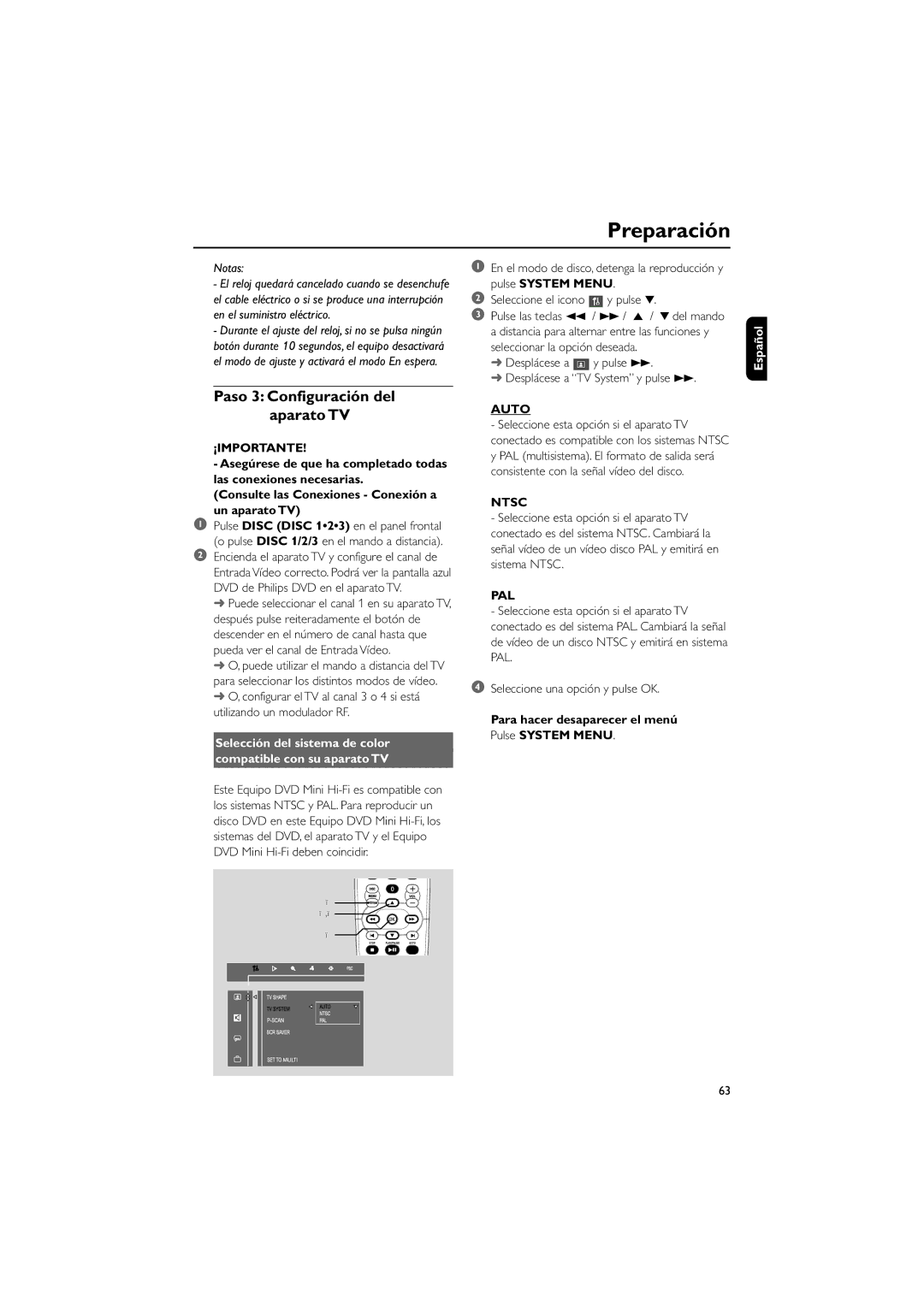Preparación
Notas:
-El reloj quedará cancelado cuando se desenchufe el cable eléctrico o si se produce una interrupción en el suministro eléctrico.
-Durante el ajuste del reloj, si no se pulsa ningún botón durante 10 segundos, el equipo desactivará el modo de ajuste y activará el modo En espera.
1En el modo de disco, detenga la reproducción y pulse SYSTEM MENU.
2Seleccione el icono ![]() y pulse 4.
y pulse 4.
3Pulse las teclas 1 / ¡ / 5 / 4 del mando a distancia para alternar entre las funciones y seleccionar la opción deseada.
➜Desplácese a ![]() y pulse ¡.
y pulse ¡.
➜Desplácese a “TV System” y pulse ¡.
Español
Paso 3: Configuración del aparato TV
¡IMPORTANTE!
- Asegúrese de que ha completado todas las conexiones necesarias.
(Consulte las Conexiones - Conexión a
un aparato TV)
1 Pulse DISC (DISC 1•2•3) en el panel frontal (o pulse DISC 1/2/3 en el mando a distancia).
2Encienda el aparato TV y configure el canal de Entrada Vídeo correcto. Podrá ver la pantalla azul DVD de Philips DVD en el aparato TV.
➜Puede seleccionar el canal 1 en su aparato TV, después pulse reiteradamente el botón de descender en el número de canal hasta que pueda ver el canal de Entrada Vídeo.
➜O, puede utilizar el mando a distancia del TV para seleccionar los distintos modos de vídeo.
➜O, configurar el TV al canal 3 o 4 si está utilizando un modulador RF.
Selección del sistema de color
compatible con su aparato TV
AUTO
-Seleccione esta opción si el aparato TV conectado es compatible con los sistemas NTSC y PAL (multisistema). El formato de salida será consistente con la señal vídeo del disco.
NTSC
-Seleccione esta opción si el aparato TV conectado es del sistema NTSC. Cambiará la señal vídeo de un vídeo disco PAL y emitirá en sistema NTSC.
PAL
-Seleccione esta opción si el aparato TV conectado es del sistema PAL. Cambiará la señal de vídeo de un disco NTSC y emitirá en sistema PAL.
4Seleccione una opción y pulse OK.
Para hacer desaparecer el menú Pulse SYSTEM MENU.
Este Equipo DVD Mini
ï
ï ,ï
ï
63